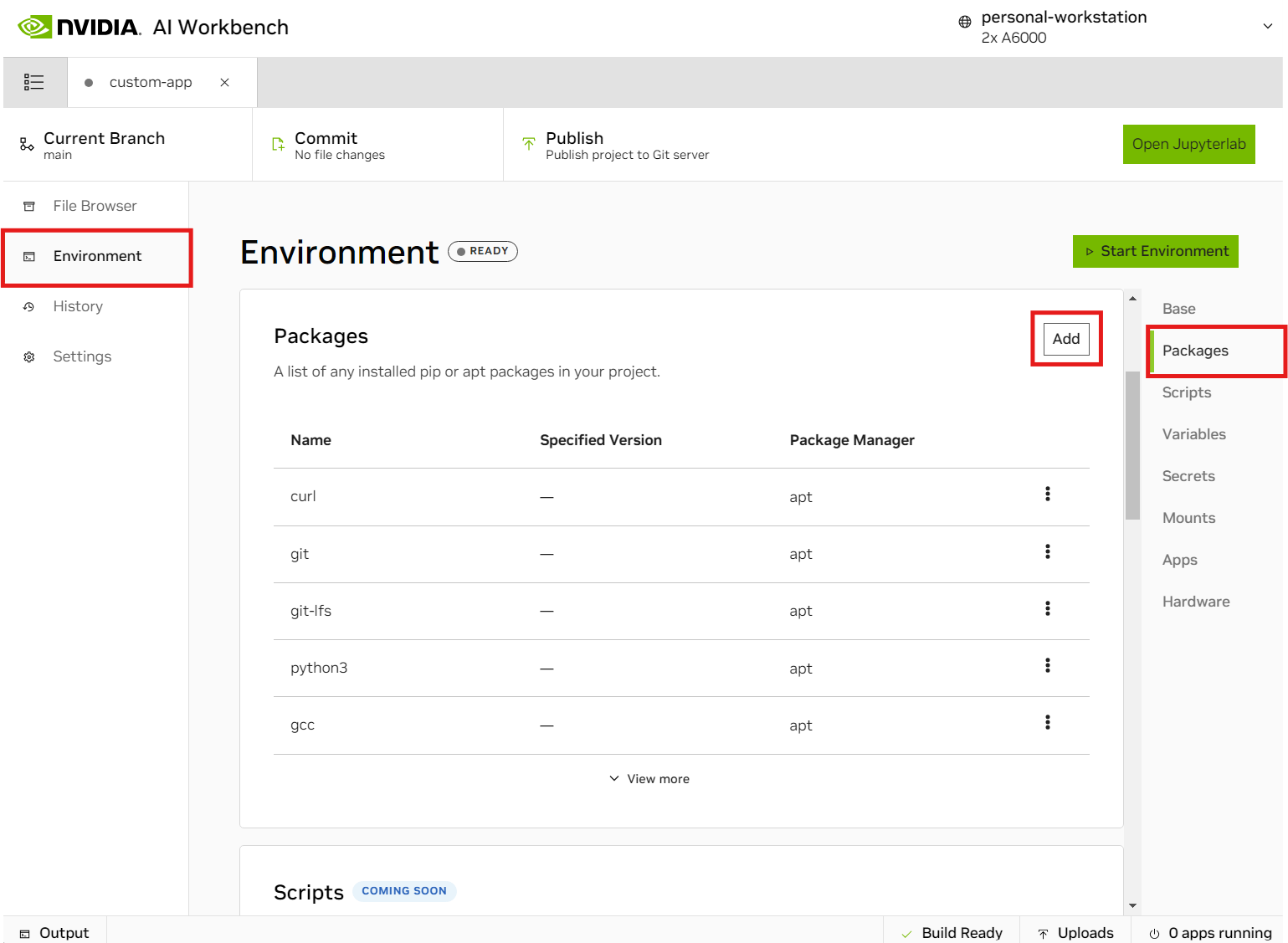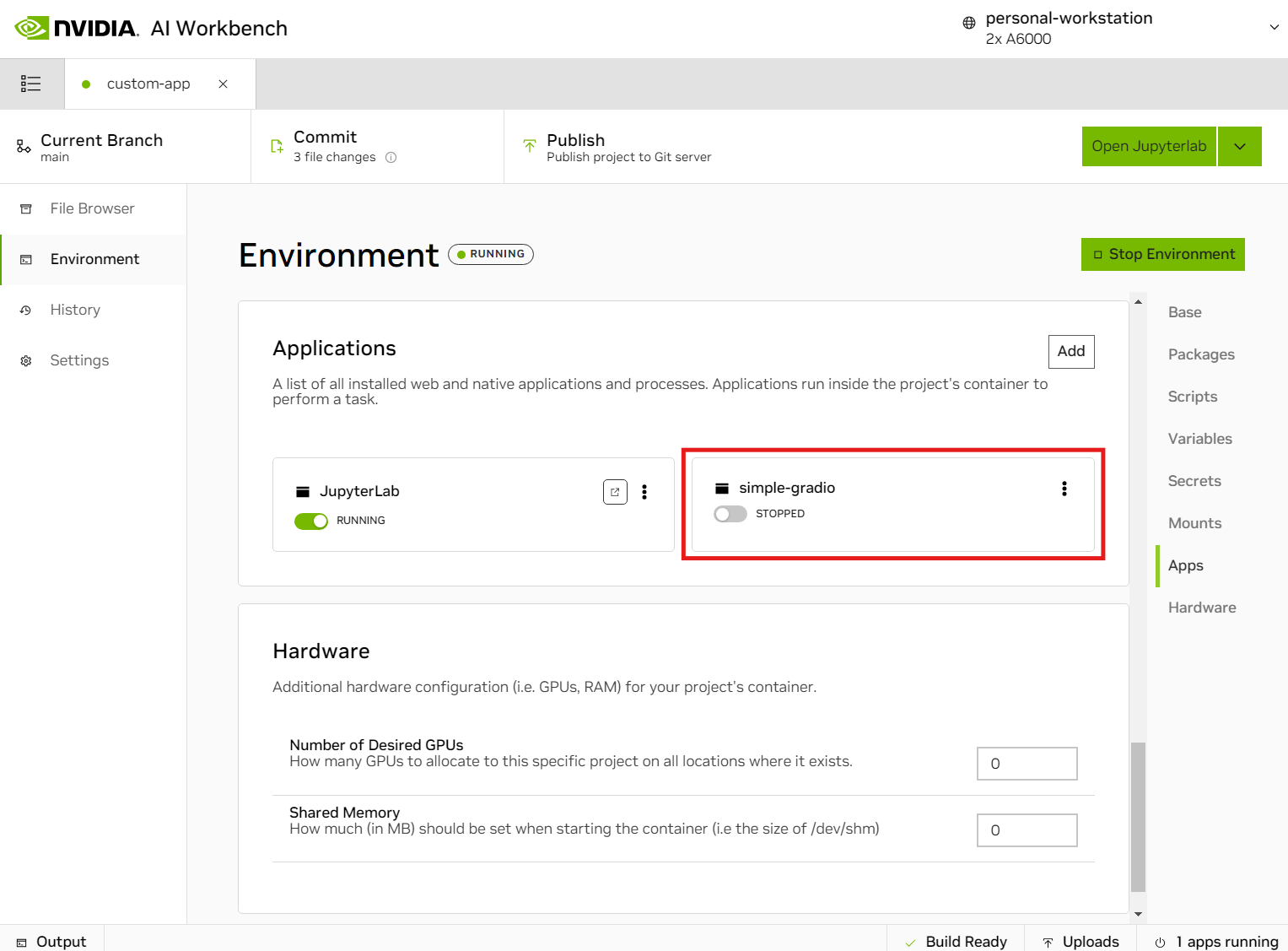演练:添加自定义应用程序#
NVIDIA AI Workbench 的基础环境预装了一系列应用程序,例如 JupyterLab IDE 和 Tensorboard。有关更多信息,请参阅 AI Workbench 应用程序。
AI Workbench 使您能够将自己的自定义应用程序添加到您的项目中,以用作开发工作流程的一部分。本文档将引导您完成将一个简单的自定义 Gradio 应用程序添加到 AI Workbench 中的新项目的过程。该应用程序类似于 Gradio 提供的快速入门示例。
在本快速入门中,您将执行以下任务
前提条件#
在您完成本演练中的步骤之前,您需要以下内容
NVIDIA AI Workbench 已安装在您的本地系统上。有关更多信息,请参阅 安装 AI Workbench。
一个基本的测试项目。如果您没有,请参阅 基础快速入门。
配置环境#
使用以下步骤将 gradio 软件包添加到您的项目。
开发应用程序#
在您将 Gradio 添加到您的项目后,您可以构建一个简单的 Gradio 应用程序。
在 AI Workbench 窗口的顶部附近,单击打开 JupyterLab。
JupyterLab 在您的默认浏览器中打开,您可以开始工作了。
导航到
code目录,单击 Python 文件,并创建一个名为app.py的 python 文件。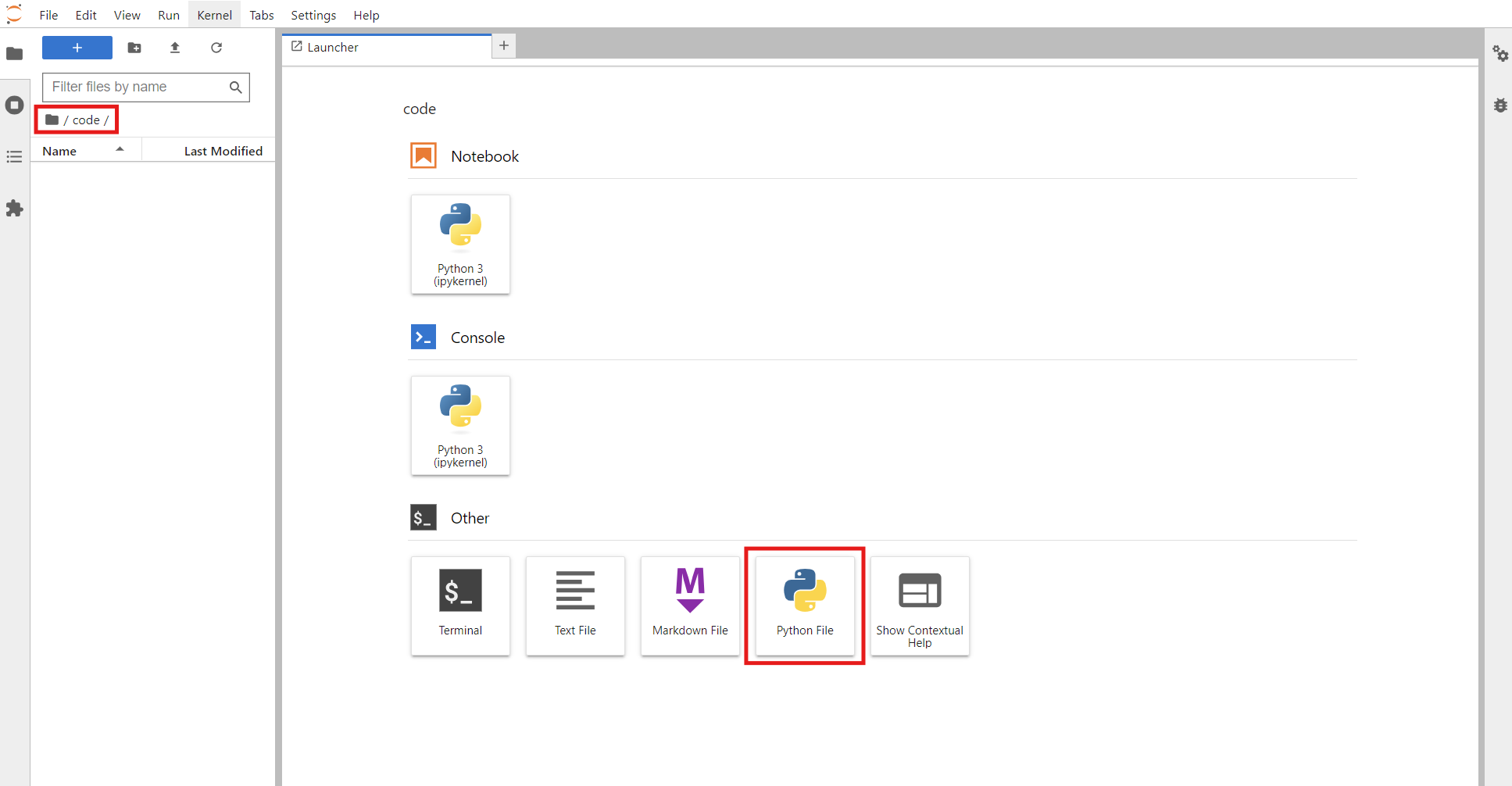
在
app.py文件中,编写以下代码以创建一个在端口 8080 上运行的 gradio 应用程序。1import gradio as gr 2import os 3 4def greet(name, intensity): 5 return "Hello, " + name + "!" * int(intensity) 6 7demo = gr.Interface( 8 fn=greet, 9 inputs=["text", "slider"], 10 outputs=["text"], 11) 12 13proxy_prefix = os.environ.get("PROXY_PREFIX") 14demo.launch(server_name="0.0.0.0", server_port=8080, root_path=proxy_prefix)
注意
此代码片段使用 AI Workbench
PROXY_PREFIX环境变量。此环境变量在启动应用程序时由 AI Workbench 自动注入。该变量指示应用程序托管在其上的前缀。对于某些不使用相对路由处理请求和资产的 Web 应用程序,您通常需要设置一些配置来告知应用程序前缀(不仅仅是 /)。
将应用程序添加到您的项目#
使用以下步骤将 Gradio 应用程序添加到 AI Workbench。
在 AI Workbench 中,导航到环境 > 应用程序 > 添加。“添加应用程序”窗口将出现。
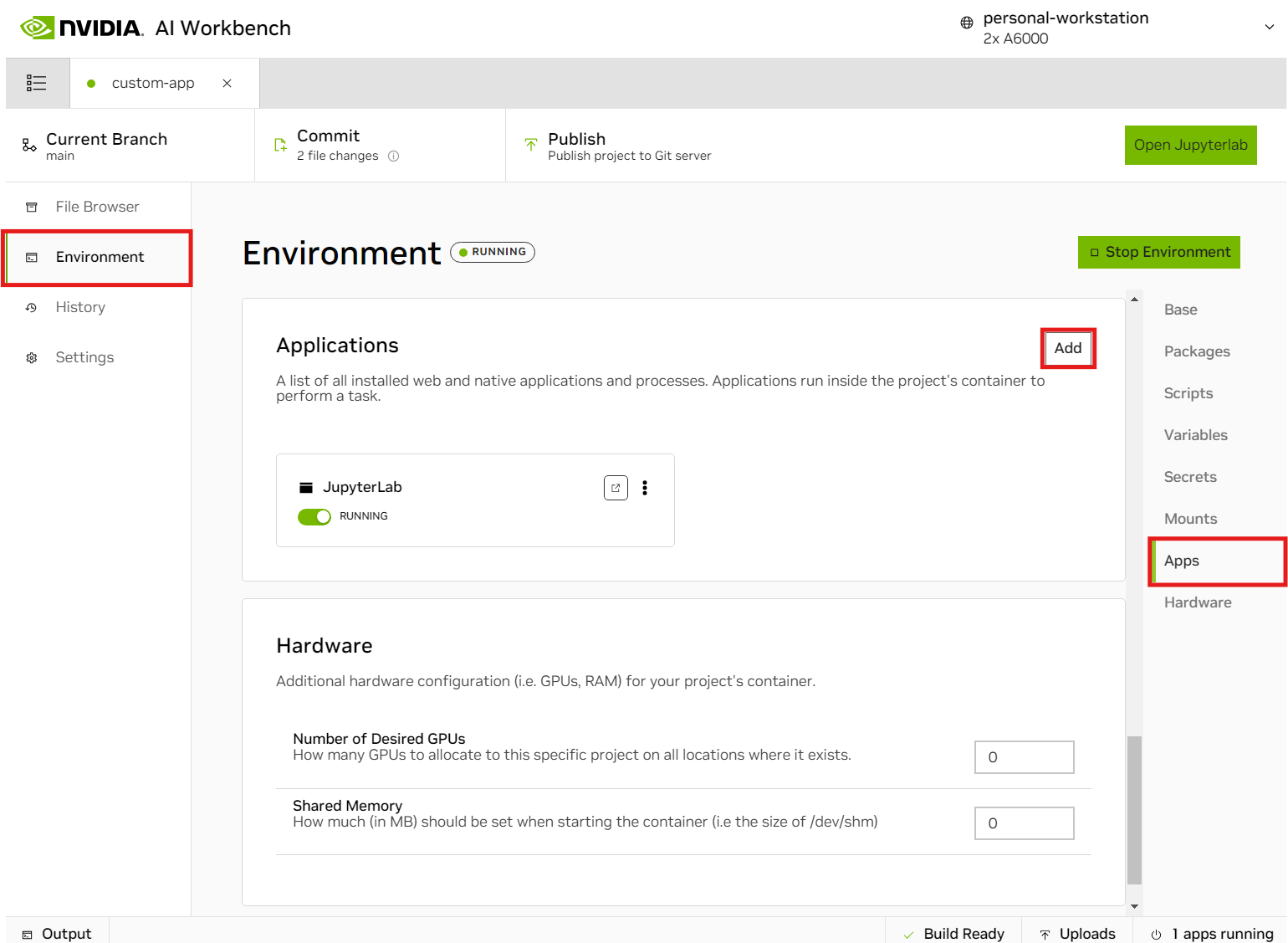
在“添加应用程序”窗口中,单击创建自定义应用程序。“添加应用程序”窗口将出现。
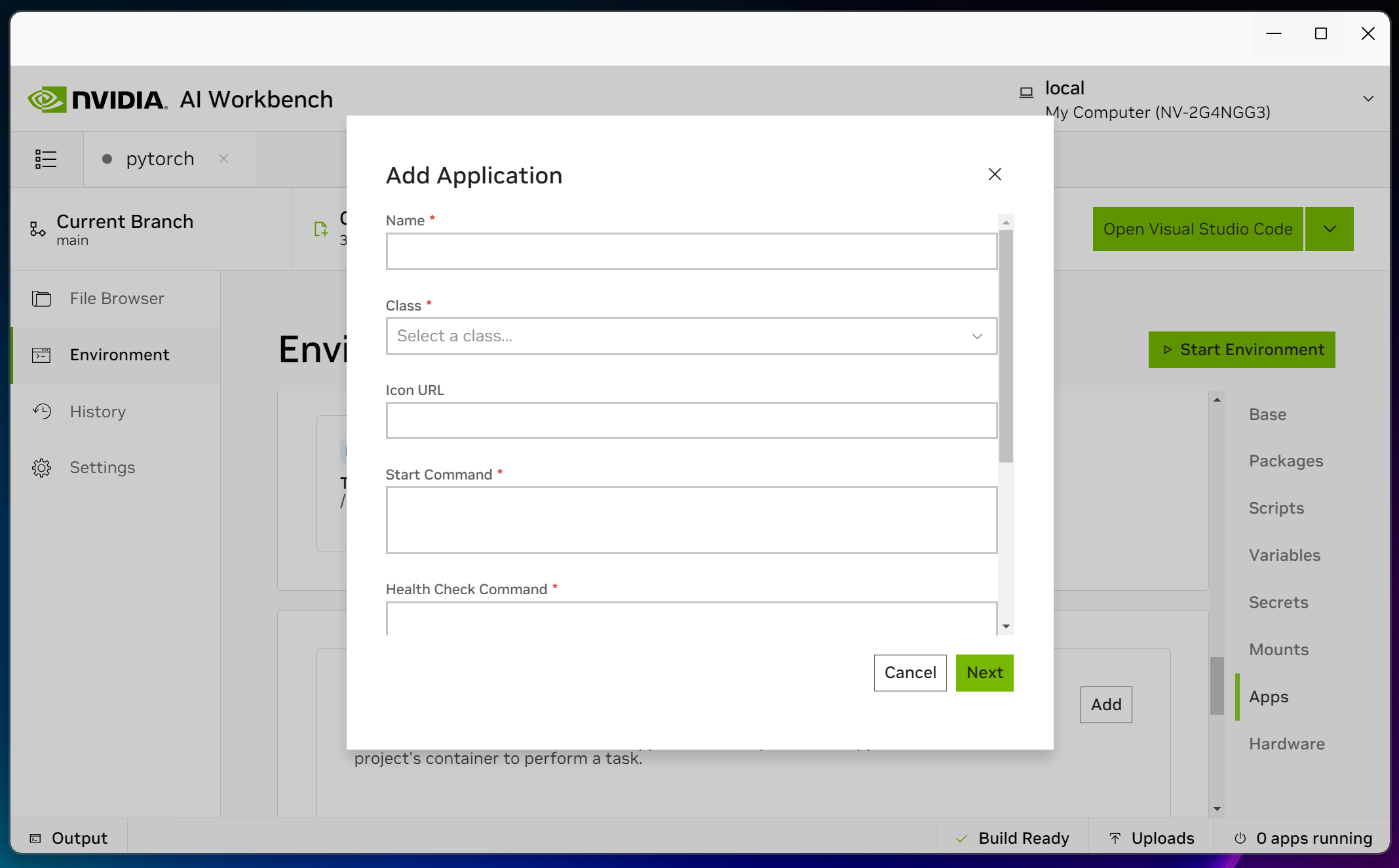
在“添加应用程序”窗口中,指定以下信息,然后单击下一步。
名称 —
simple-gradio类型 —
Web Application图标 URL — 留空
启动命令 —
cd /project/code && PROXY_PREFIX=$PROXY_PREFIX python3 app.py健康检查命令 —
curl -f "https://:8080/"停止命令 —
pkill -f '^python3 app.py'自动启动 — 选中复选框
端口 —
8080URL —
https://:8080/URL 命令 — 留空
用户消息 — 留空
AI Workbench 添加应用程序并提示您重启环境。单击重启。
启动应用程序#
该应用程序现在已构建到项目自动化中,并准备好启动。
下一步#
进行另一个演练
了解如何使用 Github 上的示例项目
探索 NVIDIA 开发者论坛